Als u op zoek bent naar een passend antwoord op "Hoe download ik gratis mijn printerstuurprogramma's?", dan bent u hier aan het juiste adres. Dit artikel introduceert enkele van de eenvoudigste manieren om gratis downloads van printerstuurprogramma's op een Windows-pc bij te werken en te installeren. Lees verder om meer te weten.
Het printerstuurprogramma is een essentieel stuk software waarmee uw besturingssysteem kan communiceren met het bijbehorende printerapparaat. Als het stuurprogramma niet correct op uw computer is geïnstalleerd, kunt u een aantal bugproblemen tegenkomen, zoals het offline werken of niet werken van de printer. Daarom is het uiterst belangrijk om houd uw printerstuurprogramma's up-to-date de klok rond als u volledig wilt genieten van een soepele en probleemloze afdrukervaring. Daarom delen we via dit bericht de beste manieren om printerstuurprogramma's downloaden en installeren voor HP, Epson, Canon en andere gerenommeerde merken.
Meest aanbevolen methode voor het gratis downloaden van printerstuurprogramma's en software
Handmatig zoeken naar de nieuwste downloadkoppelingen van Brother-, Canon- of HP-printerstuurprogramma's die overeenkomen met uw besturingssysteem is een behoorlijk vervelend en tijdrovend proces. Dus als u uw kostbare tijd niet wilt verspillen, raden we u aan de Bit Driver Updater-tool te gebruiken om automatisch al uw printersoftwarestuurprogramma's in één keer te downloaden en bij te werken. Samen met het bijwerken van oude of slechte stuurprogramma's in een handomdraai, brengt het de snelheid en prestaties van uw apparaat naar nieuwe hoogten. Klik op de onderstaande knop om dit geweldige hulpprogramma GRATIS te krijgen.

Snelle en gemakkelijke methoden om gratis printerstuurprogramma's te downloaden
Hieronder vindt u enkele van de meest efficiënte en niet-omslachtige methoden om printerstuurprogramma's gratis te downloaden op Windows 10, 8 en 7.
Manier 1: gratis downloads van printerstuurprogramma's via de officiële website van de fabrikant
Naar download en update uw printerstuurprogramma's, kunt u naar de officiële ondersteuningswebsite van uw pc of apparaatfabrikant gaan, de nieuwste versie van het vereiste stuurprogramma zoeken en dit handmatig op uw laptop of desktopcomputer installeren.
Opmerking: Om u bij elke stap van deze methode te helpen, nemen we hier het HP LaserJet P1102w-printerstuurprogramma als voorbeeld.
Hier zijn de eenvoudige instructies die u moet uitvoeren om: installeer HP gratis printerstuurprogramma downloads Windows 10 van zijn officiële website.
- Ga naar de officiële website voor klantenondersteuning van HP.
- Selecteer de "Software en stuurprogramma's" optie uit de menubalk.
- Klik in het volgende scherm op de categorie Printers wanneer u wordt gevraagd om uw product te identificeren.
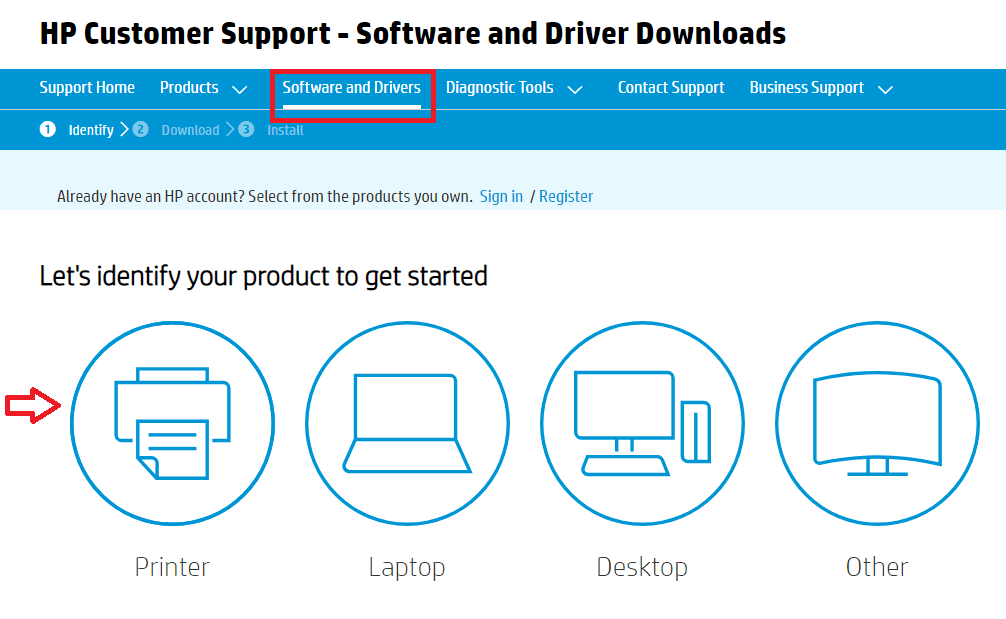
- Typ in het vak Zoeken de naam van uw printer (bijv. HP LaserJet P1102w) en selecteer deze in de lijst met zoekopdrachtresultaten die op het scherm wordt weergegeven.
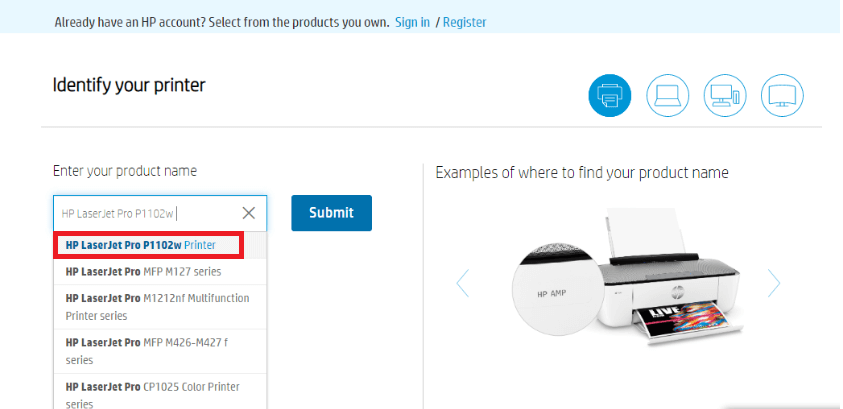
- op de volgende HP printerstuurprogramma's downloaden pagina, kies uw specifieke smaak van het besturingssysteem klik op de 'Downloaden' pictogram beschikbaar naast het vereiste printersoftwarestuurprogramma.
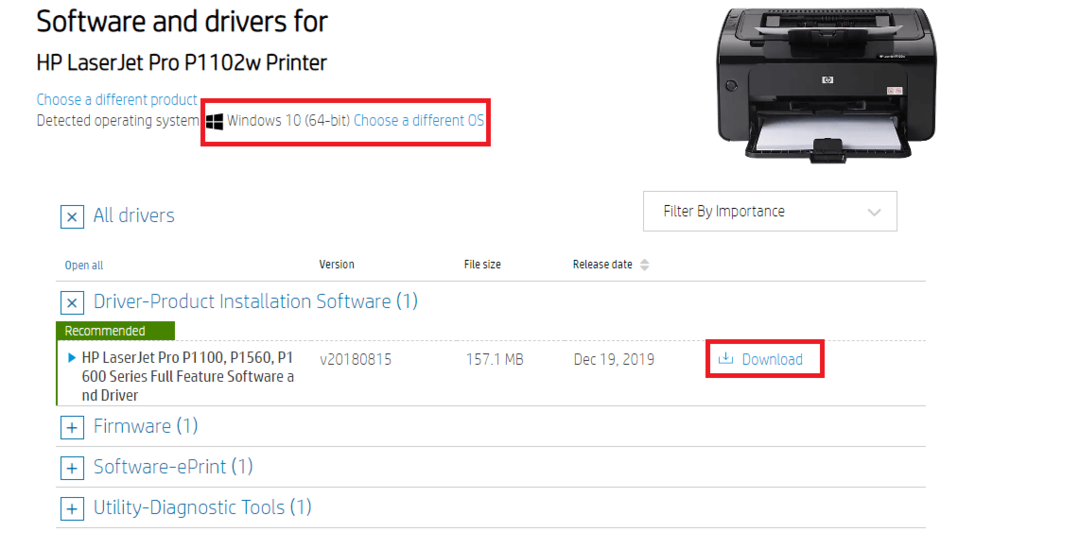
- Dubbelklik daarna op de gedownloade driver setup-bestand en volg de instructies geleverd door de installatiewizard om de printerstuurprogrammasoftware op uw pc te installeren.
- Start ten slotte uw computer opnieuw op.
Lees ook: Fix Printer blanco pagina's afdrukken op Windows 10
Manier 2: Gebruik Apparaatbeheer voor gratis downloads van printerstuurprogramma's
U kunt ook gebruik maken van de Windows Apparaatbeheer-tool om het printerstuurprogramma gratis te downloaden en te installeren. Hier zijn de stappen die u kunnen helpen hetzelfde te doen.
- Typ apparaatbeheer in het zoekvak naast de knop Start en klik op het beste resultaat om de tool te starten.

- Nadat Apparaatbeheer is geopend, zoekt en vouwt u de 'Printer' of 'Afdrukwachtrijen' categorie.

- Klik met de rechtermuisknop op het printerapparaat en selecteer de 'Stuurprogramma bijwerken' optie.
- Nu krijg je twee opties op je scherm. Kies degene die zegt, "Automatisch zoeken naar bijgewerkte stuurprogrammasoftware."
- Wacht tot het Windows-besturingssysteem de nieuwste beschikbare stuurprogrammasoftware voor uw printerapparaat heeft gevonden en geïnstalleerd.
- Na de succesvolle installatie start u uw computer opnieuw op.
Lees verder: Fix “Printer reageert niet” Fout op Windows PC
Manier 3: gebruik Bit Driver Updater om alle printerstuurprogramma's automatisch te downloaden en bij te werken
De handmatige methoden voor het downloaden, installeren en bijwerken van printerstuurprogramma's en software die hierboven zijn gedeeld, zijn behoorlijk lang en vereisen daarom veel geduld en tijd. Daarom raden we u aan het vermoeiende handmatige proces te schrappen en de automatische manier te gebruiken om al uw ontbrekende, defecte en verouderde stuurprogramma's te upgraden. Zoals hierboven besproken, Bit-stuurprogramma-updater is een van de beste hulpprogramma's voor stuurprogramma-update beschikbaar op de huidige marktplaats die men kan gebruiken voor een gratis download van printerstuurprogramma's voor HP, Canon, Brother, Epson en verschillende anderen. Hier zijn de eenvoudige stappen die u moet volgen om gratis printerstuurprogramma's te downloaden via Bit Driver Updater.
- Klik op de onderstaande link om Bit Driver Updater gratis te downloaden en te installeren.

- Voer na de installatie de applicatie uit en start het scanproces door op de 'Scanstuurprogramma's' optie.
- Nadat u het scanresultatenrapport hebt ontvangen, klikt u op de 'Update nu' knop beschikbaar naast het printersoftwarestuurprogramma dat u wilt bijwerken.

Slotwoorden: gratis printerstuurprogramma's downloaden op Windows
Printersoftwarestuurprogramma's zijn essentiële computerprogramma's die helpen bij het tot stand brengen van communicatie tussen het besturingssysteem en het printerapparaat. Dus als u de HP, Canon, Epson of een andere printer gebruikt en verwacht dat deze altijd in onberispelijke staat werkt, is het essentieel dat u de stuurprogrammasoftware up-to-date houdt. We hopen dat de snelle en gemakkelijke manieren die in de bovenstaande gids worden gedeeld, u helpen installeer gratis downloads van printerstuurprogramma's op pc met Windows 10, 8 en 7.
Als u suggesties of vragen heeft, neem dan gerust contact met ons op via het onderstaande opmerkingenveld. En vergeet je niet te abonneren op onze nieuwsbrief om op de hoogte te blijven van de nieuwe technologie en trends.